Autor:
Charles Brown
Fecha De Creación:
8 Febrero 2021
Fecha De Actualización:
1 Mes De Julio 2024
![Android se está Iniciando... Optimizando Aplicación [Si Funciona] I 4 Soluciones 2021](https://i.ytimg.com/vi/h_-wUhBVG7c/hqdefault.jpg)
Contenido
- Al paso
- Método 1 de 3: uso de las opciones de desarrollador
- Método 2 de 3: uso de la optimización de la batería
- Método 3 de 3: uso del Administrador de inicio (dispositivos rooteados)
Este artículo le enseñará cómo evitar que las aplicaciones en su teléfono o tableta Android se inicien automáticamente.
Al paso
Método 1 de 3: uso de las opciones de desarrollador
 Abra la Configuración de su Android. Eso es
Abra la Configuración de su Android. Eso es  Desplácese hacia abajo y presione Acerca de en la parte inferior del menú.
Desplácese hacia abajo y presione Acerca de en la parte inferior del menú.- Esta opción también es posible Acerca de este dispositivo o Acerca de este teléfono llamada.
 Busque la opción "Número de compilación". Esto puede aparecer en la pantalla actual o puede encontrarlo en otro menú. En algunos Android, aparecerá en "Información del software" o "Más".
Busque la opción "Número de compilación". Esto puede aparecer en la pantalla actual o puede encontrarlo en otro menú. En algunos Android, aparecerá en "Información del software" o "Más".  Presione 7 veces Número de compilación. Deje de presionar una vez que vea el mensaje "Ahora es un desarrollador". Esto lo llevará a la pantalla Opciones de desarrollador.
Presione 7 veces Número de compilación. Deje de presionar una vez que vea el mensaje "Ahora es un desarrollador". Esto lo llevará a la pantalla Opciones de desarrollador. - Cuando regrese a Configuración, desplácese hacia abajo y presione debajo del encabezado "Sistema" Opciones de desarrollador.
 prensa Servicios continuos. Aparecerá una lista de aplicaciones.
prensa Servicios continuos. Aparecerá una lista de aplicaciones.  Toque la aplicación que no desea que se inicie automáticamente.
Toque la aplicación que no desea que se inicie automáticamente. prensa Detener. La aplicación seleccionada se detendrá y, por lo general, no se reiniciará automáticamente.
prensa Detener. La aplicación seleccionada se detendrá y, por lo general, no se reiniciará automáticamente. - Si este método no le funciona, pruebe con otro método.
Método 2 de 3: uso de la optimización de la batería
 Abra la Configuración de su Android. Eso es
Abra la Configuración de su Android. Eso es  Desplácese hacia abajo y presione Batería bajo el título "Dispositivo".
Desplácese hacia abajo y presione Batería bajo el título "Dispositivo". prensa ⁝. Aparecerá un menú.
prensa ⁝. Aparecerá un menú.  prensa Optimización de la batería. Si aparece alguna aplicación en la lista, es posible que se inicie automáticamente y gaste la batería.
prensa Optimización de la batería. Si aparece alguna aplicación en la lista, es posible que se inicie automáticamente y gaste la batería. - Si no puede encontrar la aplicación que está buscando, pruebe con otro método.
 Toque la aplicación que no desea que se inicie automáticamente. Aparecerá un menú emergente.
Toque la aplicación que no desea que se inicie automáticamente. Aparecerá un menú emergente.  Seleccione "Optimizar" y presione Listo. Esta aplicación ya no debería iniciarse automáticamente.
Seleccione "Optimizar" y presione Listo. Esta aplicación ya no debería iniciarse automáticamente.
Método 3 de 3: uso del Administrador de inicio (dispositivos rooteados)
 Buscar administrador de inicio gratis en Play Store. Esta es una aplicación gratuita que permite ajustar qué aplicaciones se inician cuando inicia su Android.
Buscar administrador de inicio gratis en Play Store. Esta es una aplicación gratuita que permite ajustar qué aplicaciones se inician cuando inicia su Android.  prensa Administrador de inicio (gratis). Este es un ícono negro con un reloj azul adentro.
prensa Administrador de inicio (gratis). Este es un ícono negro con un reloj azul adentro.  prensa instalar. La aplicación ahora se instalará en su teléfono o tableta.
prensa instalar. La aplicación ahora se instalará en su teléfono o tableta.  Abra el Administrador de inicio y presione Permiso. Esto le otorga acceso de root a la aplicación. Ahora debería ver una lista de todas las aplicaciones que están configuradas para iniciarse automáticamente.
Abra el Administrador de inicio y presione Permiso. Esto le otorga acceso de root a la aplicación. Ahora debería ver una lista de todas las aplicaciones que están configuradas para iniciarse automáticamente. 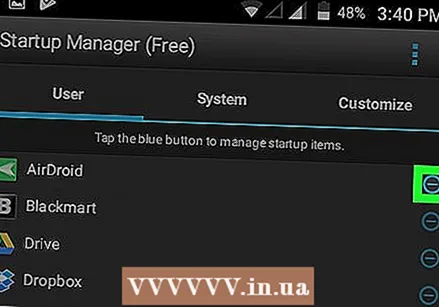 Presione el botón azul junto a la aplicación que desea desactivar. El botón se volverá gris, lo que significa que la aplicación ya no se iniciará automáticamente.
Presione el botón azul junto a la aplicación que desea desactivar. El botón se volverá gris, lo que significa que la aplicación ya no se iniciará automáticamente.



